先看看对比图:

图1
肤色白了,气色好了,人更美了,谁能不喜欢呢?下面快来看看是如何做到的吧:
1、在“美图秀秀”软件下打开待处理的照片,进入“美容”菜单下,选择“皮肤美白”,调整画笔大小,涂抹人物的皮肤,然后点击“应用”。
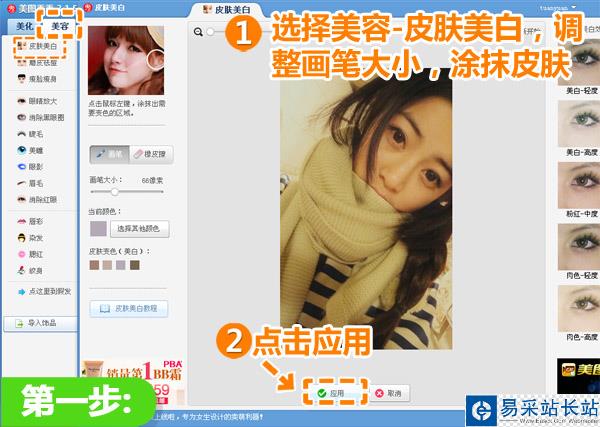
图2
2、进入“美化”菜单,选择“基础”特效分类,分别使用透明度为100%的“去雾”和30%“锐化”特效,来提升色彩对比度和清晰度。
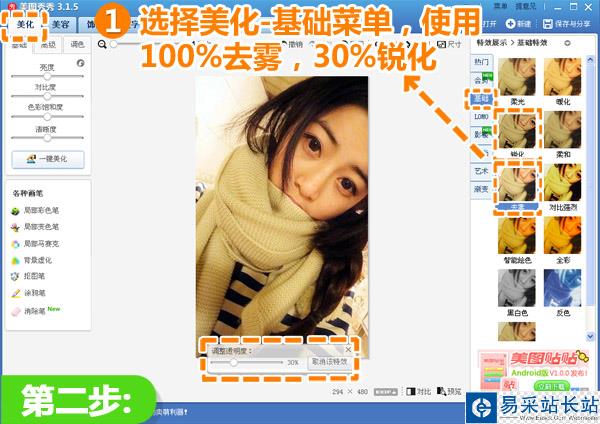
图3
3、再点击“影楼”特效,分别使用透明度为40%的“阿宝色”和45%“冰灵”特效来平衡色差。
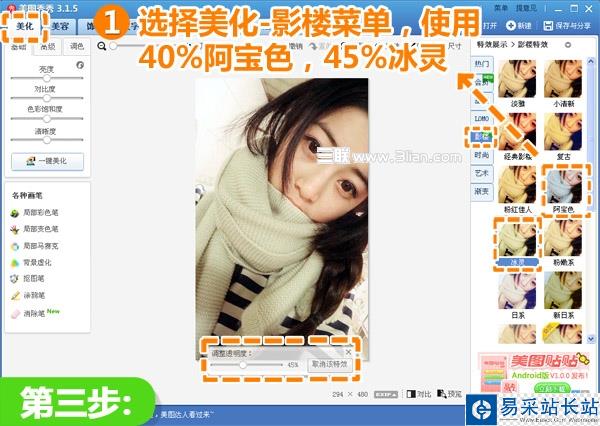
图4
4、最后进入“美容”菜单,选择“磨皮祛痘”,点击自动磨皮—普通磨皮(中),点击确定后切换到手动磨皮,擦出头发和背景,点击“确定”后就大功告成啦!
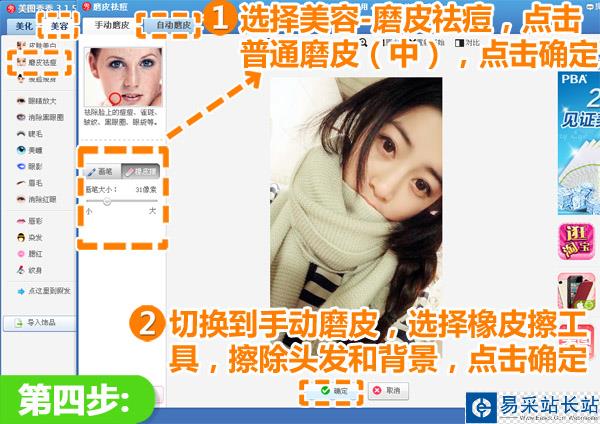
图5
因为室内大多是暖色调的灯光,所以偏黄比较常见,这时选择一些冷色调的特效来平衡色差,比如阿宝色和冰灵特效,当然大家要根据偏色程度适当调节透明度,来达到完美修复偏色问题的效果,有需要的童鞋赶快打开“美图秀秀”来试试吧~
新闻热点
疑难解答